Im Laufe eines Computerlebens werden oft Programme zum Ausprobieren auf dem Rechner installiert. Häufig zeigt sich bereits nach wenigen Minuten, dass man das Programm nicht verwenden will. Man kommt zu dem Schluss: Das Programm kann weg! In diesem Fall ist es aber keine gute Idee, einfach nur den Programmordner von der Festplatte zu löschen oder gar nur das Icon vom Desktop in den Mülleimer zu verschieben. So wie ein Programm installiert wird, so muss es auch wieder „deinstalliert“ werden. Dabei kommen nicht nur die reinen Programmdateien in den Müll, sondern auch alle am System vorgenommenen Änderungen werden zurück genommen. Wir zeigen Ihnen, wie es richtig geht.
Als Beispiel wurde hier zuvor das – durchaus empfehlenswerte – Programm VLC-Mediaplayer installiert, das wir nun wieder entfernen möchten. Bei der Installation wird – neben den Dateien im Programmordner und Einträgen im Startmenü – auch ein Icon auf dem Desktop gespeichert. Außerdem nimmt das Programm weitere, recht umfangreiche Änderungen am Windows-System vor.
Klicken Sie im Startmenü von Windows in der Gruppe Windows-System auf den Befehl 1 Systemsteuerung.
Aktivieren Sie in der Systemsteuerung in der Gruppe Programme den Link 2 Programm deinstallieren.
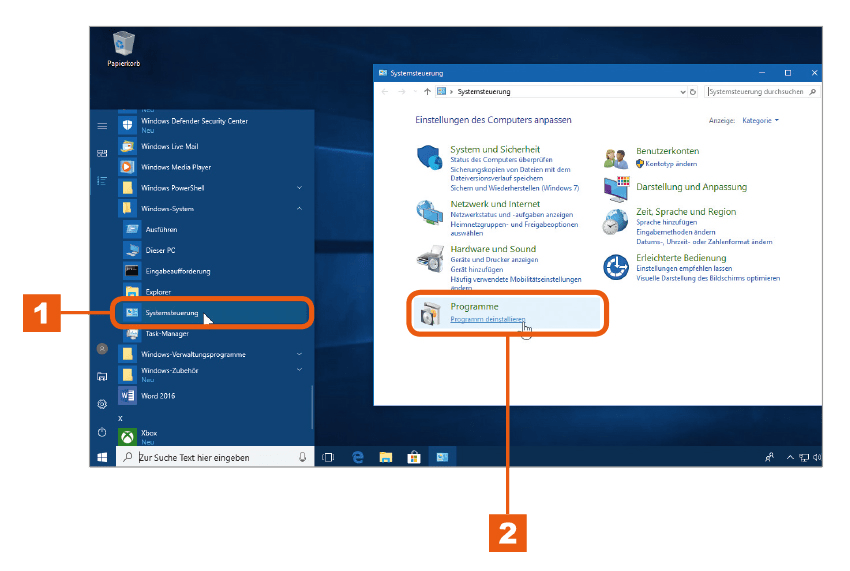
Das Fenster Programme und Features der Systemsteuerung wird angezeigt.
Wählen Sie in der Liste das Programm aus 3, das Sie deinstallieren möchten, und klicken Sie auf 4 Deinstallieren/ändern.
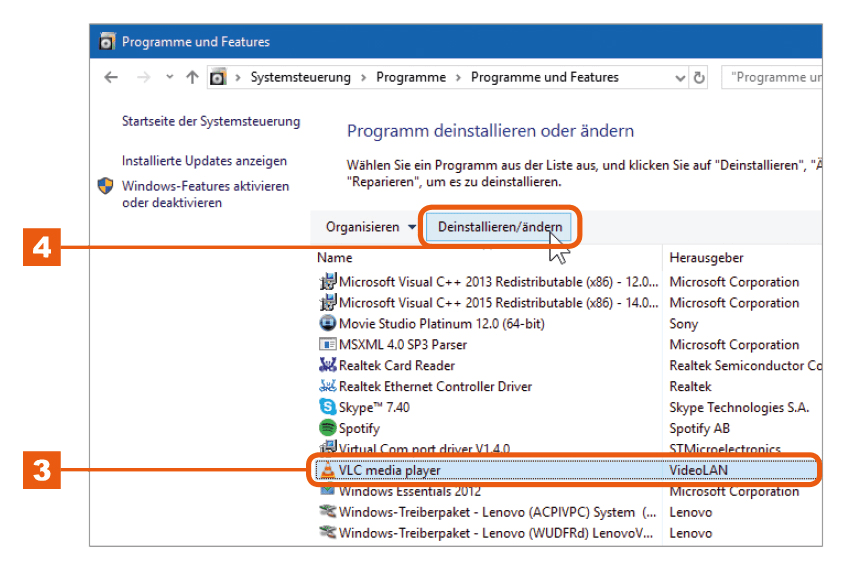
Das zu dem jeweiligen Programm gehörende Deinstallationsprogramm 5 wird gestartet.
Die verfügbaren Optionen hängen vom verwendeten Programm ab. Meist ist die Vorgehensweise aber sehr ähnlich: Sie werden in einem Assistenten durch den Deinstallationsvorgang geleitet. In unserem Beispiel wird im ersten Schritt des Assistenten der Speicherort 6 des Programms zur Überprüfung angezeigt.
Aktivieren Sie 7 Weiter, für den nächsten Schritt des Assistenten.
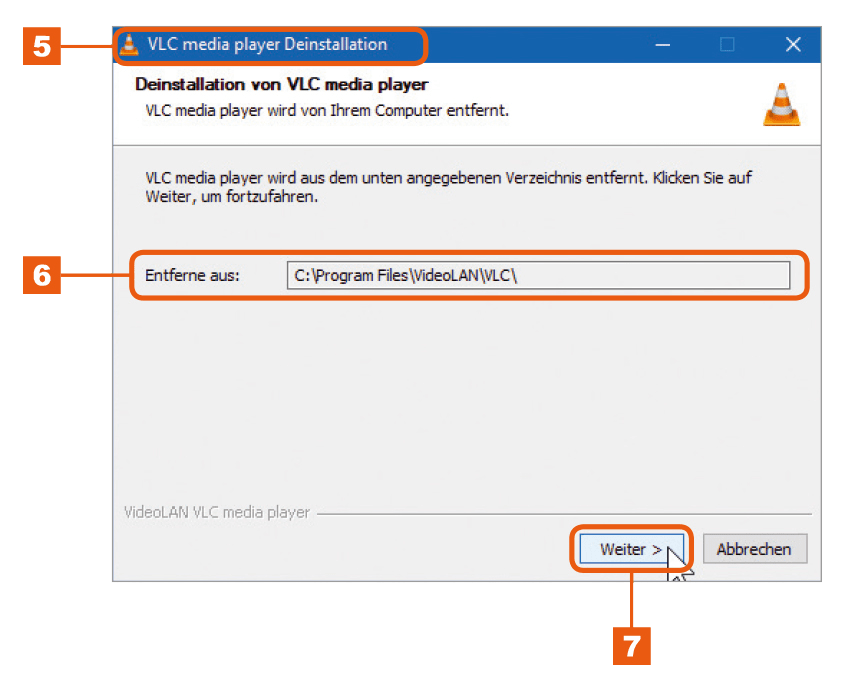
Im Schritt Komponenten auswählen des Assistenten legen Sie fest, welche Programmbestandteile entfernt werden sollen. Welche Auswahlmöglichkeiten hier zur Verfügung stehen, hängt vom Programm ab, das deinstalliert werden soll.
Schalten Sie die Kontrollkästchen vor den Programmkomponenten ein 8, die Sie entfernen wollen. Aktivieren Sie die Schaltfläche 9 Deinstallieren, um den Deinstallationsvorgang zu starten.
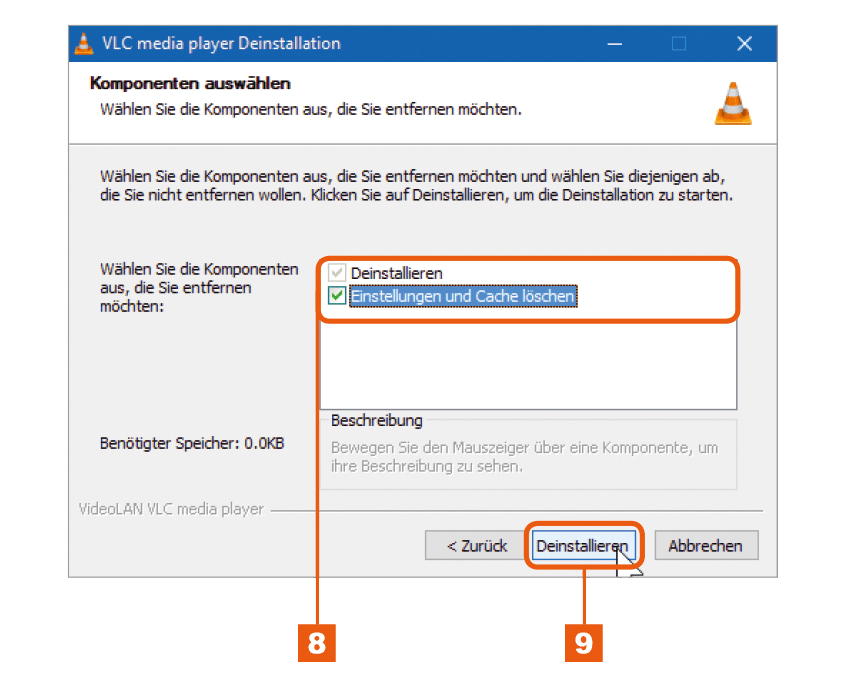
Der Fortschritt des Deinstallationsvorgangs wird im Dialogfeld angezeigt.
Der letzte Schritt des Assistenten mit der Meldung, dass die Entfernung des Programms abgeschlossen ist 10, wird angezeigt.
Aktivieren Sie die Schaltfläche 11 Fertig stellen, um den Assistenten auszublenden.
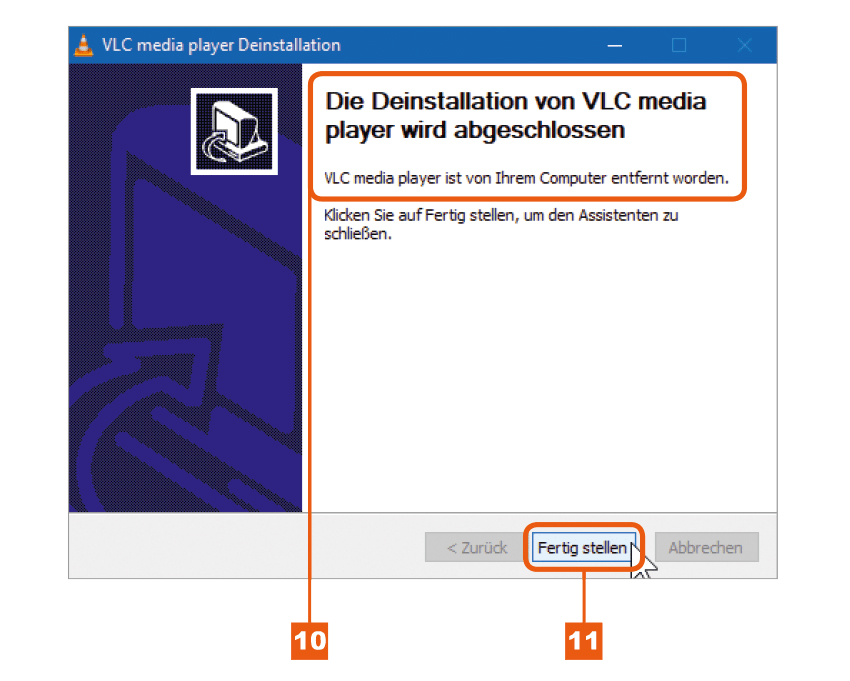
Anregungen und Fragen zu dieser Lektion senden ...